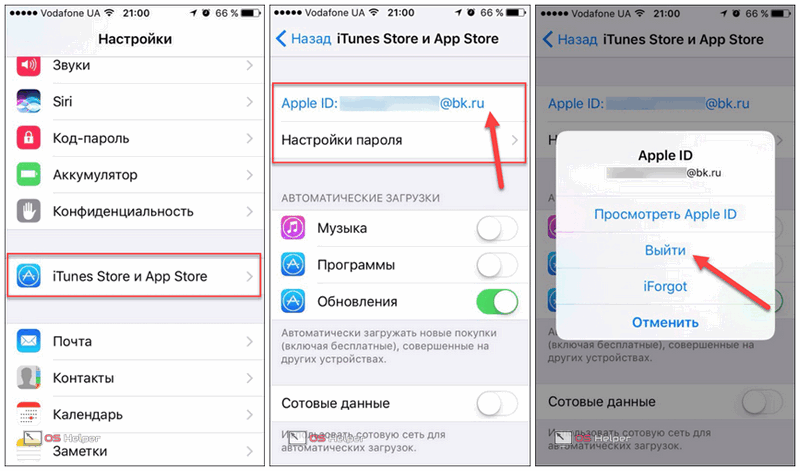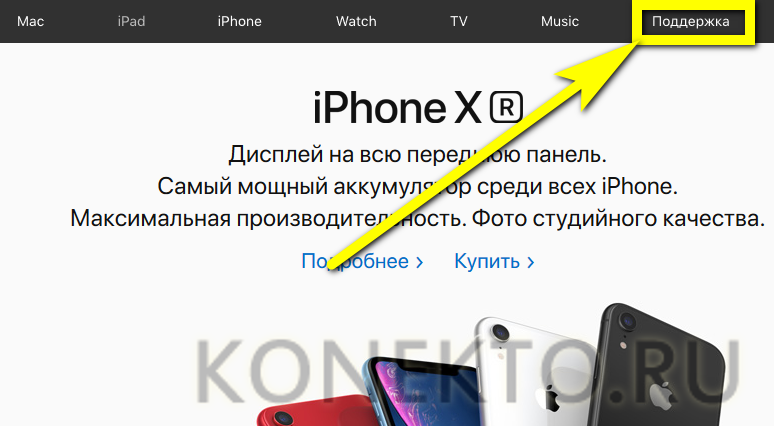Двухфакторная аутентификация
Данная система безопасности подразумевает привязку дополнительных устройств, которые после этого называются “доверенными”. Так, при входе в учетную запись на новом смартфоне или планшете Apple необходимо будет ввести не только пароль от аккаунта, но и код подтверждения, который будет отправлен на доверенный Айфон, Айпад или компьютер Макинтош сразу же после попытки авторизоваться. Таким образом пользователь всегда будет в курсе попыток получения доступа к своему профилю Apple с новых устройств, что предотвращает многие мошеннические схемы.
Если у вас привязано хотя бы одно доверенное устройство, попробуйте сбросить пароль с него. Для этого на привязанном iPhone, iPad или iPod touch нажмите на иконку “Настроек” на рабочем столе, откройте свою учетную запись и выберите раздел “Пароль и безопасность”.
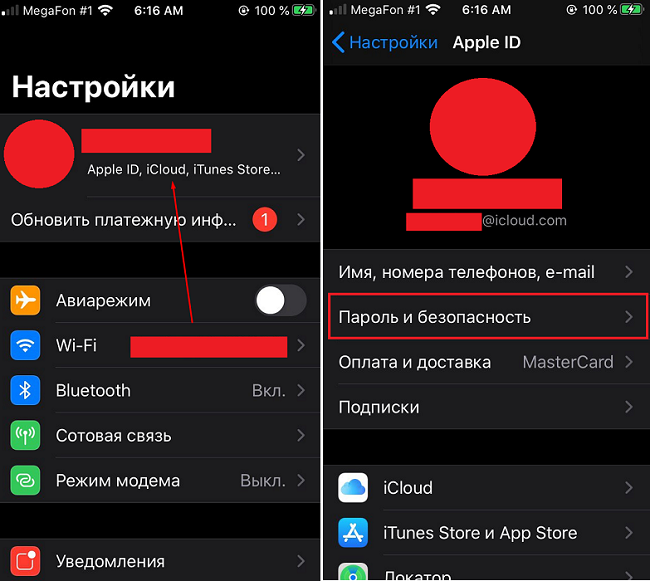
Нажмите на кнопку “Изменить пароль”. Кроме этого, в данном пункте меню вы можете ознакомиться с так называемым проверенным номером телефона или получить код подтверждения для входа на другом устройстве.
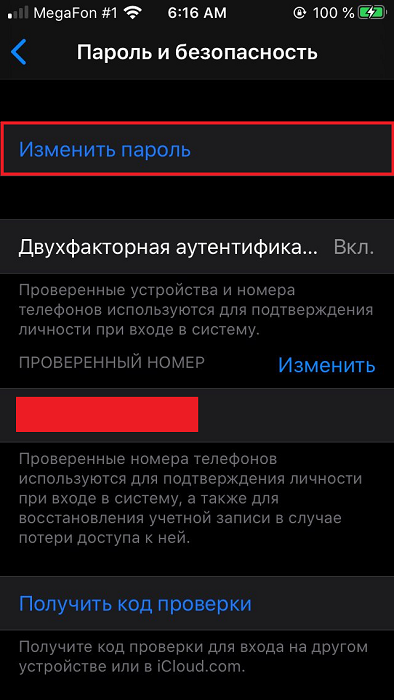
Следуйте дальнейшим инструкциям, отображающимся на экране смартфона. Алгоритм будет зависеть от установленных настроек безопасности.
Данный метод поможет сбросить текущий пароль на проблемном устройстве и активировать учетную запись Apple ID без посторонней помощи.
Как защитить себя от блокировки или взлома Apple ID
Для того, чтобы защитить себя от взлома, необходимо пользоваться несколькими правилами:
- Устанавливать качественный пароль на электронную почту, при этом не стоит выбирать простые варианты;
- Не выдавать никому собственные данные, в том числе логин или же номер устройства;
- Не стоит посещать, а также вводить свои данные на подозрительных сайтах;
- Нельзя давать свой телефон непроверенным людям;
- Не стоит часто отправлять переводы и подозрительно активничать со своей почты.
Применяя простые правила, можно огородить себя от блокировки, чтобы в дальнейшем не восстанавливать пароль.
Почему блокируется Apple ID
Есть 2 основных причины, почему системное сообщение пишет, что Эпл Айди заблокирован:
- Активность в аккаунте, вызывающая подозрения на попытки взлома.
- Хакерская атака.
Подозрительная активность
У пользователей с этой проблемой часто возникает вопрос: «Что значит, запись Apple ID заблокирована из соображений безопасности?». На языке Apple – это свидетельствует о многочисленных попытках войти в профиль с неправильными данными для авторизации.
Самый безобидный источник проблемы — пользователь забыл пароль для входа. Если в поле авторизации неправильно вводить пароль подряд много раз, все сервисы, требующие входа в аккаунт, автоматически блокируются и владельцу Айфона предлагается восстановление доступа.
Спровоцировать появление подозрений к аккаунту способны следующие изменения:
Частая смена личных данных
Это характерное явление у пользователей «общих профилей».
Частый возврат средств за какие-либо приложения, размещенные на App Store.
Использование различных карт (неважно дебетовых или кредитных) для оплаты товаров. Подозрение вызывает не столько использование разных карт одного человека, сколько прикрепление банковских карт с другими персональными данными.
Многочисленные попытки войти в аккаунт с неправильным паролем.
Частая отправка данных для восстановления аккаунта.
Многократные попытки ввода ответа на секретный вопрос.
Взлом Apple ID
Если подобных проблем нет, а все еще непонятно, почему постоянно блокируется Apple ID, вероятная причина – попытка взлома учетной записи. В компании Apple постоянно борются со злоумышленниками и отрабатывают все новые алгоритмы защиты пользователей, но всегда находится умный хакер, обнаруживающий дыру в защите.
На самом сервисе есть бот-программатор, с условно искусственным интеллектом, который фиксирует несвойственное поведение. Он способен заблокировать аккаунт на основании ряда характеристик, которые не раскрываются компанией по понятной причине. Также функция заблокировать Эпл Айди доступна самому владельцу. Пользователю присылается письмо на электронную почту, в котором сообщается о входе в профиль и дополнительно указывается сноска – если действие выполнял злоумышленник, а не законный владелец аккаунта, в таком случае нужно обратиться за помощью.
После взлома учетной записи хакеру будут доступны данные о картах, поэтому важно своевременно реагировать на любые сообщения с сервиса
Что значит — Apple iD деактивирован
Опция Эппл Айди очень удобна, так как с появлением нового iOS 7 пользователи смогли с легкостью проверять безопасность, входя при помощи электронной почты. Это увеличивало вероятность того, что телефон могли своровать, а данные оттуда – похитить.
Если пользователь увидел сообщение о том, что его электронная почта деактивирована, то ему необходимо разобраться, почему это произошло, а также что это в целом значит. Когда устройство заблочено, пользователь увидит на экране соответствующее сообщение. Система объясняет, что пользовательское устройство заблокировано в целях безопасности.
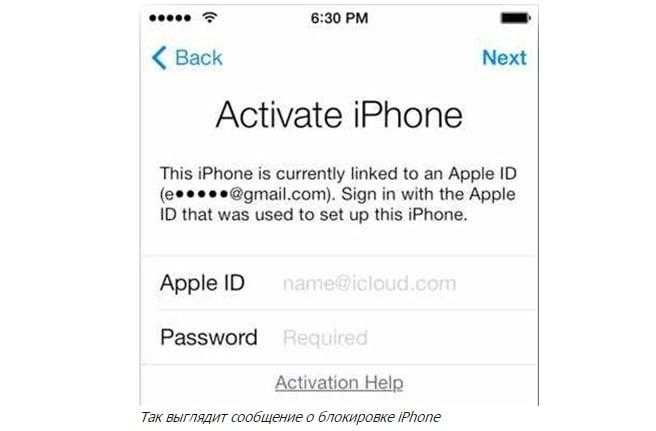
Несмотря на то, что информация может высветиться разное, деактивация почты говорит о том, что пользователь не может пользоваться своим устройство ровно до того момента, пока он не активирует её снова, сбросив при этом пароль.
Для того, чтобы удостовериться в блокировке почты, пользователь может воспользоваться системными требованиями и функциями:
Система выдаст всю информацию, которая интересуют пользователя. Более подробно о том, что значит деактивация Эппл Айди, можно посмотреть в этом видео
Как разблокировать учетную запись Apple ID на iPhone
Компания Эпл очень трепетно относится к безопасности своих клиентов, именно поэтому она тщательно следит, чтобы не было никаких нарушений. А если они все-таки происходит, то телефон, планшет или компьютер, могут неожиданно заблокироваться навсегда.
Как разблокировать Apple ID, для начала необходимо знать возможные причины постоянной блокировки:
- самая распространенная причина – это ввод пароля. Если больше 20 раз ввести неверный пароль, то система автоматически заблокирует iPhone или iPad;
- если, по мнению Эпл, учетная запись является слишком активной то скорее всего для проверки достоверности пользователя, телефон запросит ответить на три контрольных вопроса, которые указываются для регистрация iCloud. Такое может произойти, если несколько раз вводить неправильный пароль от Айклауда.
- указание каких-либо неверных данных об учетной записи;
- постоянное изменение личных данных в профиле;
- частое изменение карт, которые привязаны к Apple ID, а также их использование;
- постоянный запрос на возврат денег за скачанные приложения в AppStore.
То есть компания Эпл, считает, что в устройство могут проникнуть «чужие» люди и собрать всю информацию, которая есть на данном устройстве.
В таком случае на почту от Apple приходят различные сообщения о подозрительных действиях, на которые необходимо обратить внимание и обратиться за помощью
Снятие блокировку Apple ID при помощи почты
- Зайдите в «Настройки», и выберите кнопку «iTunes StoreиApp Store».
- Далее нажмите кнопку «Войти» и войдите, вводя пароль и логин, в учетную запись Apple ID.
- Затем открывается окно, которое сообщает о блокировке учетной записи. Нажмите на кнопку «Разблокировать учетную запись».
- Далее необходимо выбрать первый вариант сброса.
- После этого на почту должно прийти письмо, в котором указана ссылка, которая сбрасывает старый пароль и заново активирует аккаунт. Перейдите по ней.
- Придумайте новый пароль, соблюдая все правила Apple.
- Далее нажмите «Сбросить пароль». Учетная запись Apple ID будет восстановлена.
Снять блокировку с помощью технической поддержки.
Тогда необходимо обращаться в поддержку Эпл можно, но, если на руках имеется чек от покупки, гарантийный талон и оригинальная коробка устройства. Для того, чтобы все-таки получить помощь от службы поддержки и узнать, как разблокировать учетную запись чтобы войти в Айклуад, необходимо учитывать несколько нюансов:
- если гаджет приобретался уже использованный, то не стоит об этом говорить. Это вызывает недоверие у оператора и придется доказывать, что телефон, например, не был украден;
- у компании Apple уже есть информация о предыдущем владельце устройства. Поэтому оператор может спросить почему информация на данный момент не совпадает;
- в большинстве случаев, необходимо предоставить скан чека от покупки;
- разблокировка может затянуться и время ожидания обычно составляет от 3 до 30 рабочих дней.
Советы для предотвращения и обхода блокировки
Всегда нужно знать, что с каждым, кто пользуется техникой, может произойти такая ситуация
Поэтому необходимо сразу обращать внимание на ряд действий:
- лучше всего логин и пароль, который используется для Apple ID, больше нигде не использовать;
- выбирайте пароли, о которых с трудом догадаются даже друзья. Не стоит использовать в качестве пароля имена домашних животных или родственников;
- не рекомендуется кому-либо рассказывать свой пароль;
- для компьютера рекомендуется установить хороший антивирус, который защищает от различных угроз.
Можно легко понять почему блокируется Apple ID, если знать все нюансы, за которые компания может заблокировать. Лучше всего лишний раз предотвращать блокировку и реагировать на сигналы Apple.
Последняя надежда
Если же с прежним владельцем связаться не удалось, и убедить Apple, что девайс принадлежит вам, тоже, тогда ситуация получается весьма печальная. Как мы уже говорили, вы очень вряд ли найдете в интернете надежный способ разблокировки Aple ID. Однако в вашем положении только и остается идти на риск, потому как если вы не сможете обойти блокировку, вы не сможете пользоваться девайсом вовсе.
Вообще, у вас есть два пути — искать способы самостоятельно — тут вам разные техно-порталы и видео на Youtube в помощь, а можете обратиться в специальные
Всем известно, что система безопасности учетных записей Apple ID очень надежна и каждый из элементов заслуживает отдельной похвалы — от общих параметров шифрования и работы системы до контроля за попытками несанкционированного входа в учетную запись без ведома пользователя.
Так, например, если Вы или же кто-либо другой несколько раз в течении короткого промежутка времени неправильно вводите пароль учетной записи Apple ID, ответы на секретные вопросы или какую-то другую информацию внутри учетной записи, система безопасности автоматически блокирует учетную запись. При этом при повторных попытках входа в Apple ID может выдаваться одно из представленных ниже сообщений:
- «Учетная запись Apple ID отключена из соображений безопасности».
- «Не удалось войти в систему, так как Ваша учетная запись была заблокирована из соображений безопасности».
- «Учетная запись Apple ID заблокирована из соображений безопасности».
- «Учетная запись Apple ID деактивирована из соображений безопасности».
Как узнать пароль от Wi-Fi на iPhone
Важно: Пароль от Wi-Fi можно узнать на iPhone только в том случае, если у вас есть компьютер на операционной система MacOS — MacBook, iMac, Mac Pro или другой. В ином случае узнать пароль от сети, к которой подключался iPhone, не получится. Узнать пароль от сети Wi-Fi, к которой подключался iPhone, можно благодаря экосистеме Apple и приложению “Связка ключей”, которое синхронизируется в iCloud
Первым делом нужно убедиться, что синхронизация данных о паролях в iCloud настроена на iPhone. Для этого зайдите в настройки и перейдите в раздел “Пароли и учетные записи”
Узнать пароль от сети Wi-Fi, к которой подключался iPhone, можно благодаря экосистеме Apple и приложению “Связка ключей”, которое синхронизируется в iCloud. Первым делом нужно убедиться, что синхронизация данных о паролях в iCloud настроена на iPhone. Для этого зайдите в настройки и перейдите в раздел “Пароли и учетные записи”.
Здесь выберите вариант “iCloud”.
Прокрутите немного открывшуюся страницу до пункта “Связка ключей”. Нажмите на него.
Убедитесь, что переключатель в данном разделе активирован. Если нет, то нужно его активировать.
Обратите внимание: Активируя данный переключатель, информация о ваших паролях станет доступна на всех MacOS и iOS устройствах, где введена ваша учетная запись iCloud. После этого нужно убедиться, что синхронизация паролей активирована на компьютере Mac, где вы будете смотреть пароль от нужной Wi-Fi сети. Для этого на Mac нажмите в верхнем левом углу на значок яблока и перейдите в “Системные настройки”
Для этого на Mac нажмите в верхнем левом углу на значок яблока и перейдите в “Системные настройки”
После этого нужно убедиться, что синхронизация паролей активирована на компьютере Mac, где вы будете смотреть пароль от нужной Wi-Fi сети. Для этого на Mac нажмите в верхнем левом углу на значок яблока и перейдите в “Системные настройки”.
Среди доступных разделов выберите “iCloud”.
Здесь нужно убедиться, что стоит галочка в пункте “Связка ключей”. Если не стоит, ее нужно поставить.
Далее нажмите на клавиатуре сочетание Command+Пробел, чтобы вызвать окно поиска Spotlight и введите название утилиты “Связка ключей”, после чего откройте ее.
В левой колонке наверху выберите “iCloud”, а снизу категорию “Пароли”, чтобы отобразить пароли, которые сохранены в iCloud. Далее отсортируйте пароли по типу, чтобы было легче найти нужный. Пароли от Wi-Fi будут обозначены как “Пароль сети AirPort”. Нажмите дважды на название той сети, от которой вы хотите посмотреть пароль.
Откроется окно, здесь нужно нажать “Показать пароль”, после чего потребуется ввести пароль от учетной записи пользователя компьютера.
Далее пароль от Wi-Fi сети отобразится рядом с галочкой “Показать пароль”.
Это единственный способ, как можно посмотреть пароль от Wi-Fi на iPhone. С самого смартфона сделать это не получится.
Обратите внимание: Аналогичные действия по связке паролей через iCloud можно выполнить на iPad
Возможно ли обойти Activation Lock?
Есть метод, который весьма популярен в сети, им все активно пользуются. Он подходит для версий iOS 9 или 8. Хотя после проведённых действий можно получить доступ к телефону, некоторые функции работать не будут. Поэтому этот способ рекомендуется использовать только в крайних случаях.
- Сейчас на вашем устройстве видна только надпись «Activate iPhone».
- Нажмите на кнопку Home и перейдите в настройки Wi-Fi. Здесь нужно будет проделать некоторые манипуляции, чтобы удалить существующий DNS. Следуйте инструкциям ниже.
- Введите новый DNS: для Северной Америки — 104.154.51.7; для Европы — 104.155.28.90; для Азии — 104.155.220.58; для остальной части мира — 78.109.17.60.
- Нажмите «Назад».
- Кликните Done.
- И, наконец, Activation Help.
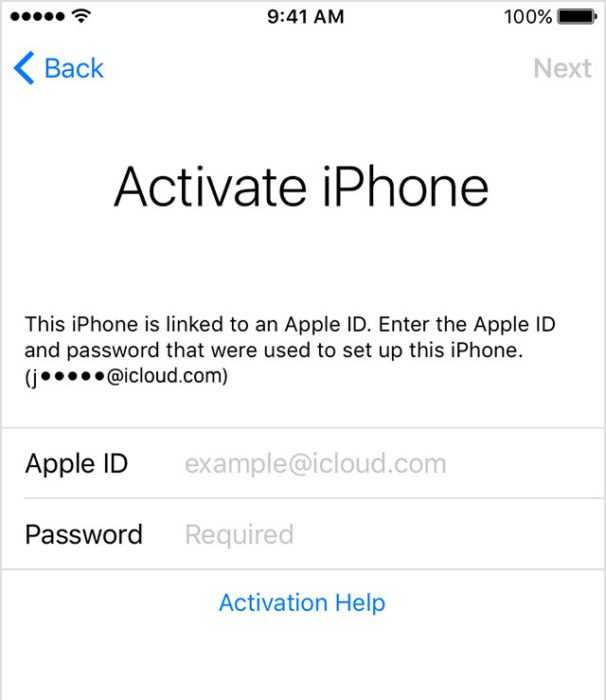
Нажимаем Activation Help, чтобы завершить отвязку Apple ID
Теперь вы можете видеть надпись: «Вы успешно подключены к серверу». Для вас стали вновь доступны такие функции, как пользовательский чат, социальные сети, интернет, почта, карты, YouTube, видео, аудио, игры и многое другое. Но функции Newsstand и FaceTime, как и звонки по телефону, будут больше недоступны: фактически iPhone превращается в iPad.
Как защитить Apple ID от блокировки и взлома?
Схемы мошенников
Для начала рассмотрим методы, которыми пользуются мошенники для взлома учётных записей Apple ID. Помимо использования платёжных данных, злоумышленники прибегают и к шантажу. Если получить доступ к Apple ID, то возможно заблокировать любое устройство, привязанное к аккаунту. А за разблокировку требуют деньги. Итак, каким же образом пароль может быть украден?
Так как логины и пароли учётных записей хранятся в памяти компьютера, то злоумышленники могут найти их с помощью компьютерных вирусов. Особенно опасны браузерные вирусы, так как часто пользователи разрешают браузерам запоминать их учётные данные для различных сайтов, среди которых может быть и почтовый сервис. Если мошенник получит доступ к электронной почте, то получит доступ и к паролям от всех сервисов, на которых пользователь регистрировался.
Пароль может быть украден с помощью «фишинговых» сайтов, которые визуально представляют собой копию какого-либо сервиса. Например, iTunes Store. Если на таком сайте вы зайдёте в свою учётную запись, логин и пароль тут же будут сохранены и отправлены мошеннику.
Ещё одна популярная схема — общие аккаунты. Пользователям предлагают выгодное, казалось бы, предложение: недорого приобрести аккаунт, на котором уже куплено множество приложений, игр, фильмов, музыки, и всем этим можно пользоваться бесплатно, нужно только войти в эту учётную запись на своём устройстве. Незнающие люди соглашаются, хотя это и запрещено правилами Apple. Но когда пользователь залогинится под купленным аккаунтом, мошенник меняет пароль Apple ID и с помощью функции Find My Phone включает Activation Lock. Устройство блокируется, а с пользователя требуют деньги за разблокировку.
Способы защиты от взлома
Есть несколько общих советов:
- Используйте сложные пароли. Придумайте такой пароль, который содержал бы цифры, большие и маленькие буквы и специальные символы. Не используйте короткие пароли, они легко подбираются. Например, вместо password используйте Gm@1l_Pa$$w0rd.
- Не используйте один и тот же пароль (либо пароли, связанные по смыслу) на разных сервисах. Особенно это касается электронной почты.
- Время от времени меняйте пароли.
- Не сообщайте свой пароль третьим лицам. Сотрудники службы поддержки Apple (как и любых других компаний) не нуждаются в вашем пароле и никогда не попросят вас предоставить его.
- Не пользуйтесь чужими аккаунтами.
- Чтобы защититься от «фишинга», всегда проверяйте адрес сайта, перед тем как вводить свой пароль для входа в учётную запись. К примеру, адрес iTunse Store itunes.apple.com. Если вместо этого в браузерной строке значится itunes.apple1.com, или itunes.appple.com, то сайт создан мошенниками.
- Пользуйтесь антивирусными программами на своём компьютере.
- Если на вашем устройстве был сделан JailBreak (процедура, позволяющая получить доступ к файловой системе iPhone, iPad или iPod), то не устанавливайте подозрительных приложений из Cydia. В AppStore каждая программа проверятся, в Cydia может попасть что угодно.
- Если покупаете устройство Apple с рук, убедитесь, что на устройстве не активирована функция Find my iPhone.
Можно обойти Activation Lock?
В сети огромное количество информации по этой теме. Но выделяется среди них всех только один, который пользуется неплохой популярностью. Работает этот способ только на операционных системах iOS 8 и 9. После действий которые будут в инструкции, Вы сможете получить некоторые функции телефона, но к сожалению не все и делать это рекомендуется в очень и очень редких случаях.
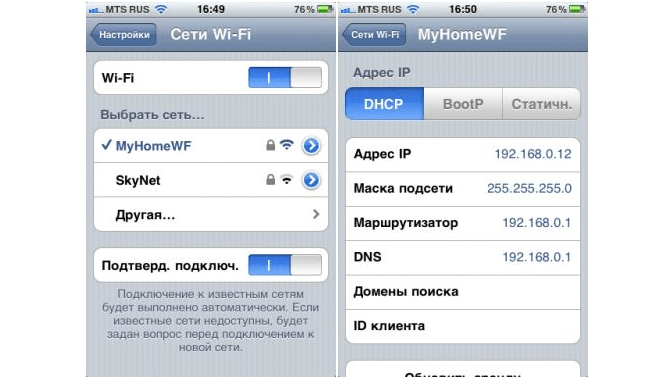
После проведения данных действий на экране Вашего экрана Вы увидите надпись, что Ваше подключение к серверу выполнено успешно. После этого Вам откроются очень многие функции девайса, но к сожалению звонить Вы по нему не сможете, интернет и все приложения работать будут, в общем Ваш iPhone теперь стал iPad.
В данной статье мы рассмотрим случаи которые могут произойти с вашим iPhone, когда появляется сообщение: «Ваш Apple ID был отключен». Что делать в таких ситуациях, почему и в каких ситуациях Apple ID могут отключить?
Способ 5 – Обращение в службу поддержки
Если ни один из вышеперечисленных способов восстановления вам не подошел, остается только один – создание обращения в службу поддержки Apple.
Такое действие позволяет связаться с официальными представителями компании для разъяснения ситуации.
Лишь в редких случаях пользователи теряют абсолютно все данные, с помощью которых можно выполнить сброс пароля самостоятельно.
Как правило, юзеры покупают б/у Айфон и только после покупки выясняется, что на нем установлен чужой Apple ID. Соответственно, покупатель ничего не знает о логине и пароле входа.
Если вы попали именно в такую ситуацию, сразу же свяжитесь с продавцом. Возможно, он просто не знал о том, что нужно выйти и своей учётки и что без этого вы не сможете привязать к гаджету свой Apple ID.
После покупки продавец не выходит на связь? Тогда есть большая вероятность того, что вам продали краденный телефон.
Следуйте инструкции, чтобы написать обращение в Apple Support:
- На главной страничке сайта выберите вкладку Support;

Рис.14 – главная страница сайта производителя

Рис.15 – выбор опции поддержки

Рис.16 – выбор типа обращения

Рис.17 – выбор местоположения

Рис.18 – выбор вопроса
Сколько ждать ответа и стоит ли писать обращение?
Агенты поддержки на территории РФ и СНГ отвечают в течении 3-7 рабочих дней. Рекомендуем писать в саппорт даже если вы уверенны в том, что случай безнадежный.
Приобрели краденный телефон? Докажите компании факт покупки, покажите все документы, которые есть на руках.
Пришлите фото себя с телефоном в руках, фото коробки с указанием серийного номера, ссылку на объявление о продаже устройства, номер продавца.
Все эти данные будут важными в ходе разбирательства.
Часто встречаются случаи, когда Apple восстанавливала доступ к Apple ID для тех, кто купил б/у девайс.
Пользователи, у которых просто не получается самостоятельно сбросить кодовое слово, получают мгновенный ответ и возможность изменить данные Apple ID.
Тематические видеоролики:
Способы решения задачи
Но как разблокировать Apple ID? К сожалению, далеко не всегда удается добиться желаемого результата. Больше всего шансов на успех имеется у настоящих владельцев продукции «Эпл». Более того, приходится всегда учитывать жизненные обстоятельства, при которых произошла блокировка пользователя.
На данный момент можно разблокировать «Айфон» (Apple ID) при помощи следующих приемов:
- воспользовавшись специальной формой восстановления;
- обратившись в службу поддержки по электронной почте;
- позвонив в компанию Apple.
На этом список реальных и действующих способов разблокировки учетных записей Apple ID стоит закончить. Как можно было заметить, их не так уж и много.
Важно: на данный момент в некоторых случаях удается обойти режим Lost Mode. Только в этом случае телефон превратится в iPad
Связано это с тем, что при обходе «Лост Мод» некоторые опции смартфона прекращают работать. Например, звонки и прием сообщений.
Истории пользователей: кто сталкивался с проблемой и как её решили
История общения со службой поддержки:
Оставил заявку на звонок через сайт Apple. Мне позвонили 2 раза. Звонили из Ирландии, но русские ребята, выяснил вот что:
Всех приветствую! Рассказываю свою историю. Купил с рук iphone 4s, в комплекте только сам телефон и зарядка.
На нём уже стояла OS 7.0.2. Т.к. в телефоне было много хлама, решил все стереть и поставить OS 7.0.4. При активации вылезла привязка к ID прошлого хозяина, который удачно пропал. Iphone’ом раньше не пользовался и всех тонкостей привязки ID к телефону не знал, иначе всё проверил бы при покупке. Полез в интернет и узнал, что я такой не один. Прочитав всю ветку по данной проблеме, решил приступить к действиям.
Первое, что я сделал: заказал звонок службы поддержки Apple. Пообщавшись с мужчиной и рассказав ему мою историю, понял, что поможет мне только чек. Пробив телефон на платном чекере http://sndeep.info (принимают Paypal), узнал дату продажи и что куплен он был в Нидерландах у сотового оператора. Чек решил делать с нуля, т.к. нигде образца не нашёл, основное, что указал: название организации, телефон, адрес, web-адрес, дату продажи, марку телефона, серийный номер и IMEI, плюс всякой лабуды, чтобы было похоже на чек (на подобие нашего ИНН, ID кассового аппарата, кода транзакции и номера чека).
Все это я делал в обычном ворде, подбирал шрифт, похожий на тот, который мы видим в обычных кассовых чеках. Потом я взял старый чек от какого-то магазина и на обратной стороне при помощи лазерного принтера напечатал свой. Так как чековая бумага с одной стороны термическая, то у меня на одной стороне получился чёрный чек, а на другой тот, который я сделал сам.
Проблема с блокировкой Apple ID возникает у многих пользователей, но чаще всего решить её можно официально, с помощью службы поддержки Apple. Однако есть ситуации, в которых служба поддержки не может вам помочь. Например, если вы купили устройство с рук, а когда устройство заблокировалось, не смогли найти продавца. Впрочем, даже в таких случаях ещё не всё потеряно, и есть способы обойти блокировку Activation Lock.
Реальные способы обойти блокировку
Что делать в такой ситуации? К сожалению, реальных выходов из положения не так уж много, иначе грош цена такой защите от воров. Конечно, в сети вы можете найти кучу видео и статей, в которых обещают описать уникальный метод разлочки аккаунта и обхода блокировки активации, однако практически все они пустышки. Да, некоторые из предлагаемых способов могут сработать на старых i-девайсах с определенными версиями платформы на борту, но если у вас iOS 10, то метода разблокировать учетную запись при включенной опции «Найти iPhone» без обращения к прежнему владельцу или службе поддержки Apple просто нет! По крайней мере на момент написания данной статьи.
И, тем не менее, не отчаиваетесь, если вы не злоумышленник, а пользователь, который честно приобрел б/у девайс, не все потеряно. Во-первых, вы можете попробовать связаться с продавцом и попросить содействия. Если прежний Apple ID ему уже не нужен, он скажет вам данные прямо по телефону, в противном случае можно договориться о личной встрече. Надеемся, вы ответственно подошли к выбору продавца, и он вам не откажет.
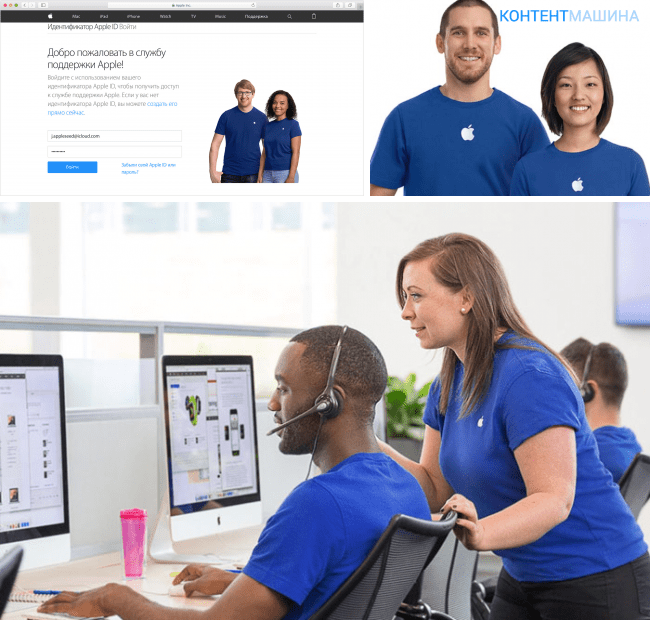
В том случае, если на продавца, по той или иной причине, выйти невозможно, тогда стоит обратиться в службу поддержки Apple. Вам помогут восстановить доступ, если сможете доказать факт приобретения девайса — если вы догадались взять у продавца коробку от устройства и/или чек от первой покупки — вы спасены!
Часть 3: Использование двухфакторной аутентификации для разблокировки учетной записи Apple ID
Чтобы использовать этот метод, необходимо предварительно включить двухфакторную аутентификацию на вашем Apple ID.
Шаг 1. Перейдите к параметру «Настройки» на iPhone.
Шаг 2. Найдите свое имя и нажмите «Пароль и безопасность».
Шаг 3. Нажмите «Изменить пароль» и следуйте инструкциям на экране, чтобы разблокировать свой Apple ID.
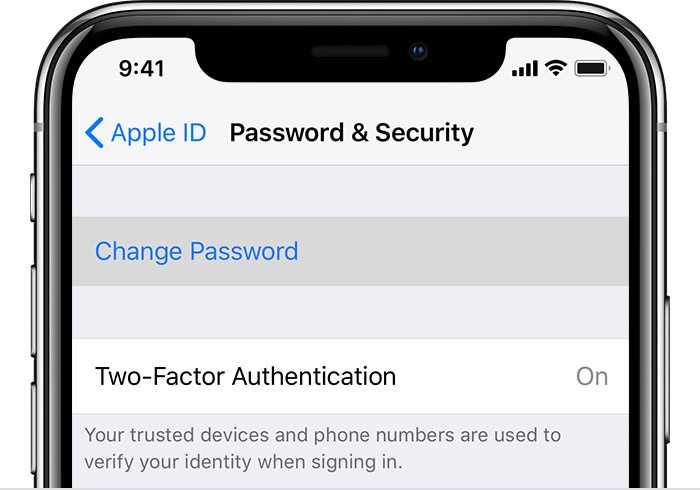
Шаг 4. Если вы настроили двухфакторную аутентификацию, вы получите код на доверенном устройстве или в текстовом сообщении на свой телефон. Введите полученный код подтверждения, после чего вы сможете разблокировать учетную запись Apple ID и изменить свой пароль.
Почему Apple ID может быть заблокирован
Как говорилось ранее, могут быть совершенно разные причины того, что электронная почта пользователя блокируется. Как правило, пользователь может просто неправильно вводить пароль, в результате чего система автоматически заблокирует всю информацию и не даст пользователю прохода.
Также, если обладатель устройства меняет свои данные постоянно, при этом на его устройство то приходят, то уходят дополнительные средства, то это также говорит системе о том, что появилась подозрительная активность. Из-за этого также можно заморозить аккаунт.
Следующий вариант – хакерский взлом. К сожалению, причина блокировки часто может лежать не на самом пользователе, а на тех хакерах, кто пробираются в чужие системы с той целью, чтобы просто получить пользовательские данные. Далее они могут использовать их в своих целях, например, чтобы вывести деньги. В таких случаях система безопасности сделала правильно и вовремя остановила хакера.
Также распространенными причинами, из-за которых пользователь может увидеть деактивированную почту, являются такие элементы, как:
- Некорректное обновление системы телефона;
- Системные ошибки;
- Подозрительная активность с банковскими картами;
- Пользователь забыл свой пароль.
Если обладатель устройства нашел хотя бы одну возможную причину, то решения для всей проблемы только одно – необходимо качественно сбросить пароль, но сделать это можно также разными способами, более подробно о которых стоит поговорить далее.
Как разблокировать учетную запись Apple ID
Давайте разберемся каким образом можно разблокировать свой Apple ID и какие причины могут привести к блокировке аккаунта.
p, blockquote 1,0,0,0,0 —>
Данная статья подходит для всех моделей iPhone 12/11/Xs(r)/X/8/7 и Plus на iOS 14. На более старых версиях могут отличаться или отсутствовать указанные в статье пункты меню и аппаратная поддержка.
p, blockquote 2,0,0,0,0 —>
Как разблокировать Apple ID?
Вам нужно первым делом удостовериться, что вы точно знаете от Apple ID пароль. Выполняем такие шаги:
- Переходим в «Настройки», выбираем «iTunes Store и App Store». Теперь нажимаем «Войти». Если вы видите вверху страницы чью-то учетную запись, то на нее нажмите и выберите «Выйти». Вводим собственные данные (пароль и Apple ID) от учетной записи (здесь Apple ID – это адрес e-mail).
Аналогичные действия можно выполнить на компьютере Виндовс или Мас. Для предотвращения подобных ситуаций стоит заранее активировать двухэтапную проверку при входе в аккаунт.
p, blockquote 4,0,0,0,0 —>
Двухэтапную проверку можно включить на этом ресурсе https://iforgot.apple.com/ru/. Пользователю необходимо нажать на кнопку-ссылку «Настроить» в меню «Двухэтапная проверка».
p, blockquote 5,0,0,0,0 —>
Восстановление
Если Apple ID заблокирован и никакой вариант разблокировки не помог, то следует обратиться в службу поддержки.
p, blockquote 7,0,0,0,0 —>
Здесь появляются определенные проблемы:
- Вам нужно будет подтвердить право владения девайсом. Для этого следует использовать только чек о приобретении в авторизованном магазине. Если какая-то компания перепродает гаджеты, к примеру, из Польши, то такие товарные чеки не подойдут. Принимаются только чеки, полученные ими в польских магазинах.
- Процесс разблокировки через техподдержку может длиться до месяца. Решаются эти вопросы в центральном англоязычном офисе, а не местными консультантами.
- В службу поддержки звонки платные. По времени они могут длиться до 30 минут.
Профилактика
Давайте разберемся, что нужно сделать, что ваш гаджет на Apple ID не был заблокирован:
- Установите для Apple ID действительно сложный пароль и запишите его в блокнот.
- Регулярно меняйте пароли. Пусть вы измените только 1 символ или букву, но этого будет достаточно, чтобы себя обезопасить. Только не нужно переусердствовать, чтобы такие действия не были сигналом к «подозрительной активности».
- Данные платежей не сохраняйте во временной памяти девайса. Лучше достать лишний раз карточку и указать вручную ее данные, чем получит к ней доступ злоумышленник при неудачном стечении обстоятельств.
- Не давайте своей учетной записью пользоваться другим людям.
- Не изменяйте настройки Apple ID по просьбам и советам других людей.
Причины блокировки учетной записи Apple ID
Подозрительная активность
Неоднозначная причина, из-за которой Apple ID может быть заблокирован на многих устройствах. В корпорации Apple следят за активностью учетных записей и счетов на всех выпущенных девайсах, поэтому если они заменять, что на гаджете сменился владелец, то смогут к нему ограничить доступ.
p, blockquote 10,0,0,0,0 —>
Основные виды «подозрительной активности»:
- Частое изменение настроек в учетной записи. Если вы используете гаджет Apple, то вводите те данные, которые изменять не будете – логин, пароль, e-mail, контрольные вопросы.
- Не нужно пытаться часто возвращать средства за приобретенные приложения. Специалисты могут подумать, что данный девайс украли злоумышленники и пытаются из него вытянуть как можно больше средств.
- Это касается и иных платежных систем. Работайте только с одной пластиковой карточкой. Если постоянно изменять информацию платежей, то это будет подозрительно.
- Самые большие проблемы у владельцев «общих аккаунтов». Сейчас владельцы Айфонов используют новый вид заработка – предоставление доступа к девайсу третьим лицам. Клиенты часто информацию этих учетных записей меняют, что снова нас приводит к первому пункту нашего списка.
Неверный ввод пароля
Неоднократный ввод неправильных параметров для входа в Apple ID является самой распространенной причиной блокировки. В данном случае отдел безопасности считает, что злоумышленники пытаются взломать аккаунт, поэтому доступ к нему блокируют. Зачастую в данной ситуации публикуется сообщение, что учетная запись заблокирована из соображений безопасности.
p, blockquote 12,0,0,0,0 —> p, blockquote 13,0,0,0,1 —>
При таком предупреждении доступ к аккаунту блокируется временно. Пользователю сообщается, что после истечения какого времени доступ к устройству будет разблокирован.
Активный пользователь «яблочной» продукции, способный провести ремонт любого гаджета Apple и дать консультацию по работе.




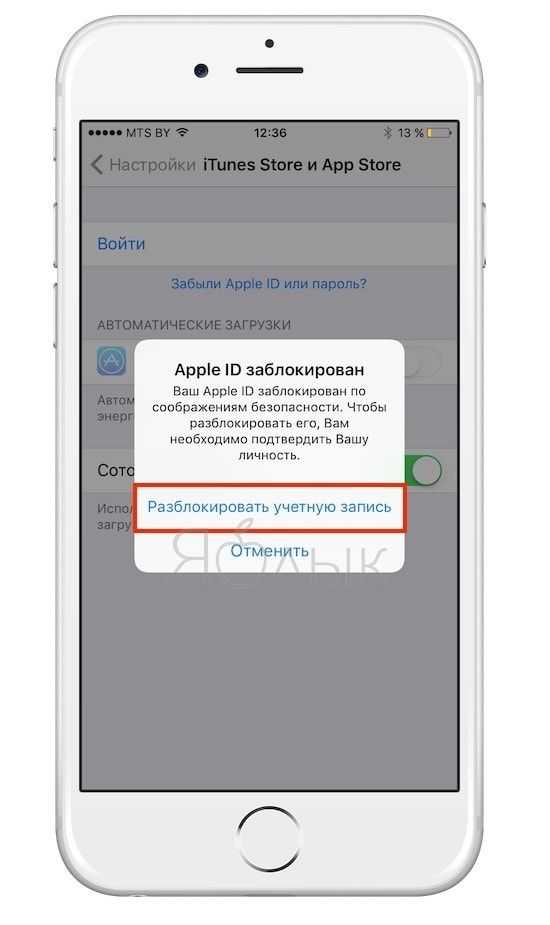













![Забыл пароль apple id – 3 способа восстановить пароль [2020]](http://yeasu.ru/wp-content/uploads/c/a/2/ca243b4ded687d88a0127be498752e78.png)